Ecco come disattivare programmi all’avvio di Windows 10. Hai un programma che ti da fastidio ogni volta che avvii il computer? O Semplicemente vuoi velocizzare l’accensione del tuo pc? Beh, su Windows è sufficiente togliere l’avvio automatico di questi software, vediamo come.
Indice della guida:
Attenzione!
Disattivare programmi all’avvio può causare malfunzionamenti all’interno del tuo sistema operativo. Esegui questa operazione con accortezza anche se questa operazione è reversibile.
Come disattivare programmi all’avvio in Windows 10
1) Innanzitutto dovrai aprire il task manager di Windows 10, il modo più semplice è cliccare in basso a sinistra sull’icona di Windows col tasto destro del mouse (va bene anche cliccare in un qualsiasi punto della barra in basso), quindi clicca su “Gestione attività“.
Se vuoi scoprire che cos’è il Task Manager e come accedervi in altre maniere, clicca qui.
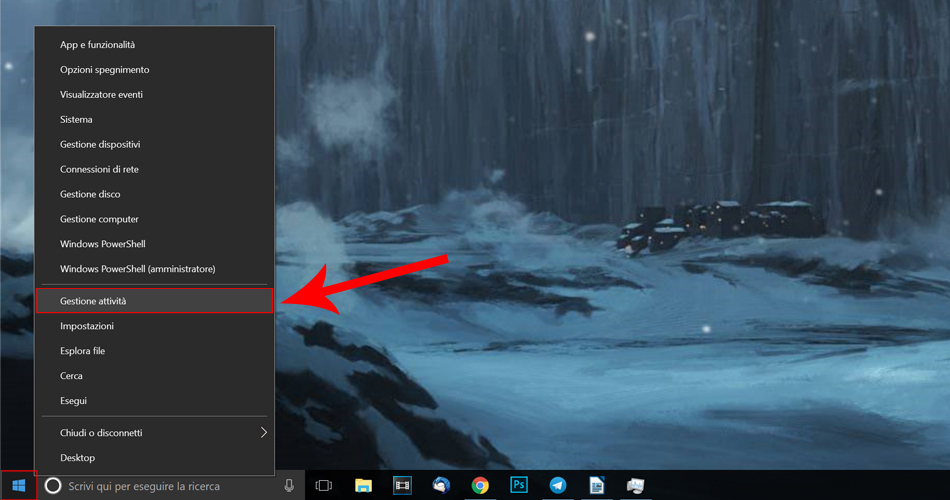
2) Aperta la finestra di “Gestione attività“, bisognerà scorrere sulla scheda “Avvio” cliccabile in alto.

3) Una volta qui avrai la lista dei programmi che vengono eseguiti all’avvio del pc, ti basterà selezionare il programma che vuoi disattivare e cliccare in basso a destra su disabilità, o cliccare col tasto destro del mouse sul programma e cliccare comunque su “Disabilita”. Ti consiglio di disattivare solo programmi che conosci o non ti servono e di lasciare attivi i servizi di Windows e i programmi antivirus.

Per accertarti della disattivazione basta controllare che lo “stato” sia passato da Abilitato a Disabilitato. Sotto alla voce “Impatto di avvio” invece, Windows ti segnala quali sono i programmi che incidono di più (impatto di avvio alto indica che il programma è pesante).
Ecco fatto ora basta chiudere la finestra e al prossimo avvio del computer questi programmi non ti disturberanno più.
Clicca qui se vuoi monitorare la temperatura del tuo computer.
